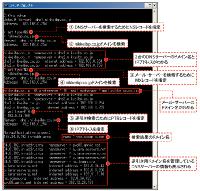DNSやメール・サーバーを調べる
ここでは,二つの例を挙げてsetコマンドの使い方を紹介しよう。
一つめは,ドメインを管理しているDNSサーバーの情報を検索する方法だ。例えば,nikkeibp.co.jpというドメインを管理しているDNSサーバーはどれかを調べてみよう。
それにはnslookupコマンドの対話型モードに入って,
set type=NS
と打ち込む(図4[拡大表示](1))。これは,「このあとでネーム・サーバー(NS)を検索するよ」とnslookupコマンドに知らせるコマンドだ。そして次に,「nikkeibp.co.jp」と打ち込めば((2)),nikkeibp.co.jpを管理しているDNSサーバーの情報が表示される。
二つめの例として,ドメインに対応するメール・サーバーを調べてみよう。例えば,nnw@nikkeibp.co.jpというメール・アドレスへメールを送るとき,メーラーは身近なメール・サーバー*へメールを送ると,このメール・サーバーがnikkeibp.co.jpドメインのメール・サーバーを探して,そちらへ転送する。ここでは,この身近なメール・サーバーがnikkeibp.co.jpドメインのメール・サーバーを探す処理をnslookupコマンドで再現してみる。
このときには,nslookupコマンドの対話型モードで
set type=MXと打ち込む(図4(3))。これは,「このあとでメール・サーバー(MX:mail exchange)を検索するよ」とnslookupコマンドに知らせるコマンドだ。そして,このあとに「nikkeibp.co.jp」と打ち込めば((4)),nikkeibp.co.jpドメインのメール・サーバーの情報が表示される。
なお,setコマンドでどんな種類の情報を検索するかを宣言したあとは,その宣言がずっと有効になる。このため,「set type=MX」と宣言したあとで,「www.example.com」と打ち込んでも対応するIPアドレスは表示されなし,「210.145.117.79」とIPアドレスを打ち込んでもドメイン名は表示されない。
正引きを宣言するときは実際の検索文字列の前に「set type=A」,逆引きを宣言するときは「set type=PTR」と打ち込んでおく必要がある。